用友 NC 财务软件数据导出方法
重要提示:以下操作是在用友 NC 中进行的,请先运行用友 NC 财务软件,然后按以
下步骤执行数据导出.
一、导出期初余额
1. 第一步:
财务会计→总账→账簿查询→科目余额表(双击)
2.查询
3.设置查询条件
�
科 目 级 次 选
择很重要
这 个 勾 最 好
去掉
(1)选择年份
(2)导出期初数选择 1-12 月 (也可以直接选择 1 月,只不过没有累计发生额)
(3)导出发生额选择某一个月,比如导出2月的发生额则选择 200X.02 -200X.02
(4)科目级次:选择 1-最低级(比如是 5)
说明:科目级次必须选择 1 级 到 最低级,不能只是一级,也不能只是末级.
单击[确定]
4. 打印→按显示打印(重要)
不要选错呀!
5.输出
�
6.选择:导出类型为:Excel
7.输入文件名,比如:yue 并.单击;保存,工作表名可以不管。
导出发生额当然要分多次导出(一般在导出期初数时,余额表中已包含 1 月的发生额)。(当
然,发生额不用导出,因为可以从凭证汇总发生额)
二、用友 NC 导出凭证
1. 第一步:
码)
总账→账簿查询→序时账 (这一步很重要,如果不对有可能凭证没有科目编
2.选择月份
(选择一个月,要分次导出),如果不分次导出,当凭证很多时,会不完整。
3 其余操作同期初余额输出
4.选择:导出类型为:文本文件 (最好,导入数据对内存要求低)或 Microsoft Excel 97
5.输入文件名,比如:Pz1 并.单击;保存,工作表名可以不管。
重要说明:
在导出用友凭证时,当一次导出的凭证太多(比如:超过 3000 张)时,有可能凭证导出结果(不全
或不正确,因用友软件偶尔会漏一两个分录)
因此,应根据凭证分次导出(最好是一个月或三个月一次凭证,全年分 12 次导出) 特殊情况:
如果一个月的凭证就已经很多,按一个月导出也不行时,则一个月的凭证要分次导出.方法是:
�
(1)选择凭证类型,一个凭证类型导出一次(前提是:被审单位的凭证要分类,假如被审单位
的凭证就只有一种类型则不起作用。)
(2)设置凭证号的起止范围:比如要导出 1-1000 张凭证,则在导出时在凭证范围中输入凭证
号的起止范围。
无法导出凭证或导出凭证不完整,则按上步"导出期初余额或各月发生额"的方法导出各个月
的发生额。
三、导出辅助核算年度余额表(往来单位,部门等)
1. 财务会计→总账→账簿查询→辅助余额表(双击) →查询
2.设置查询条件 (20XX 1 月-12 月,选择科目和辅助核算类别) (一定要选 1-12 月,这样才有全
年的累计发生额)
3.打印→按显示打印(很重要)→输出…
�
财务数据导入到审计大师的方法:
一、科目余额/凭证导入并汇总发生额
[审计大师]在[项目初始化]-》[财务数据]-》[导入财务数据]-》从文本文件/excel
文件中导入数据
-》[同时导入科目与期初余额]
-》[导入记账凭证]
-》[从凭证汇总发生额]
-》[导入发生额](如果不能汇总发生额,则可执行这一步)
�
二、同时导入辅助核算的期初余额及累计发生额
[项目初始化]-》[财务数据]-》[导入财务数据]-》从文本文件/excel 文件中导入数
据-》
导入辅助核算余额表后,就可以查看辅助余额表:
�
下拉箭头选择
辅助核算
提示:导入的辅助核算的年累计发生额会放到 1 月的发生额中
�
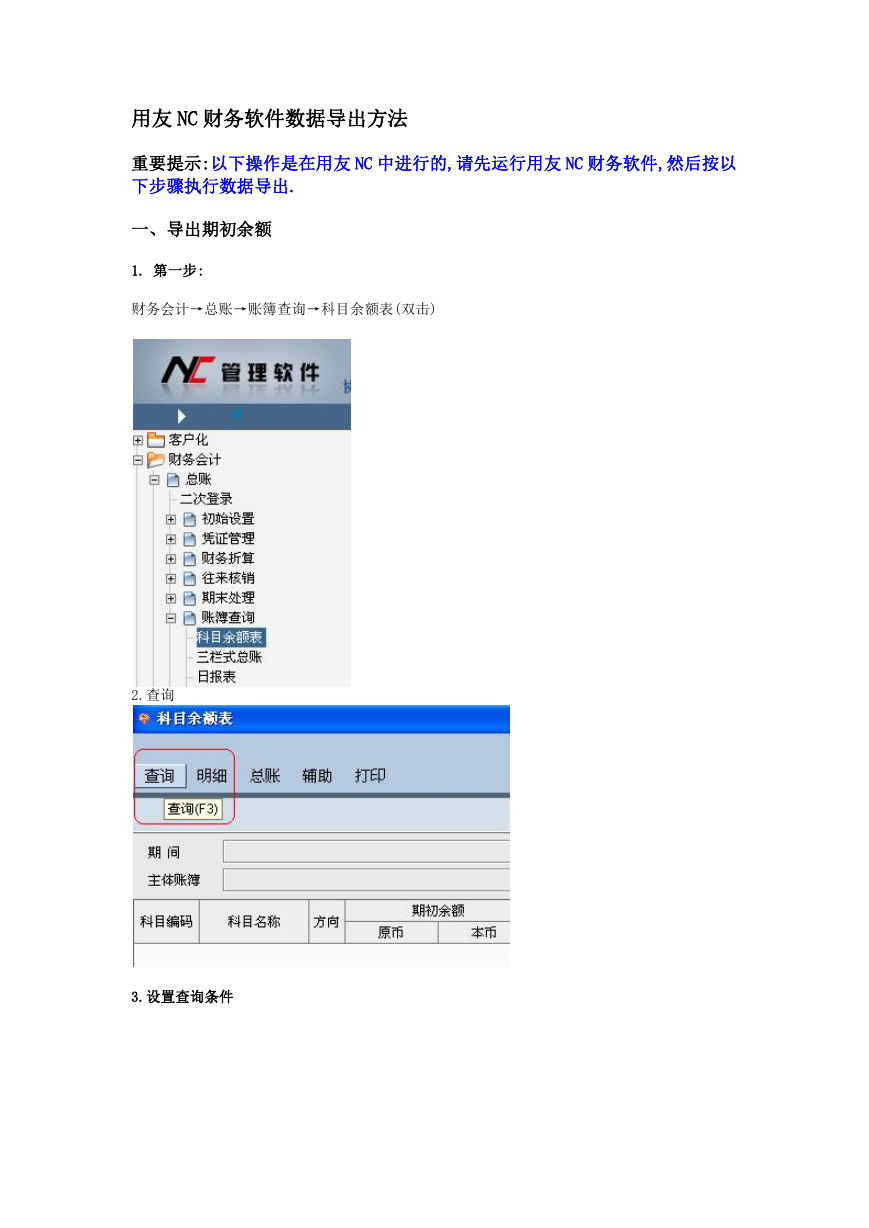
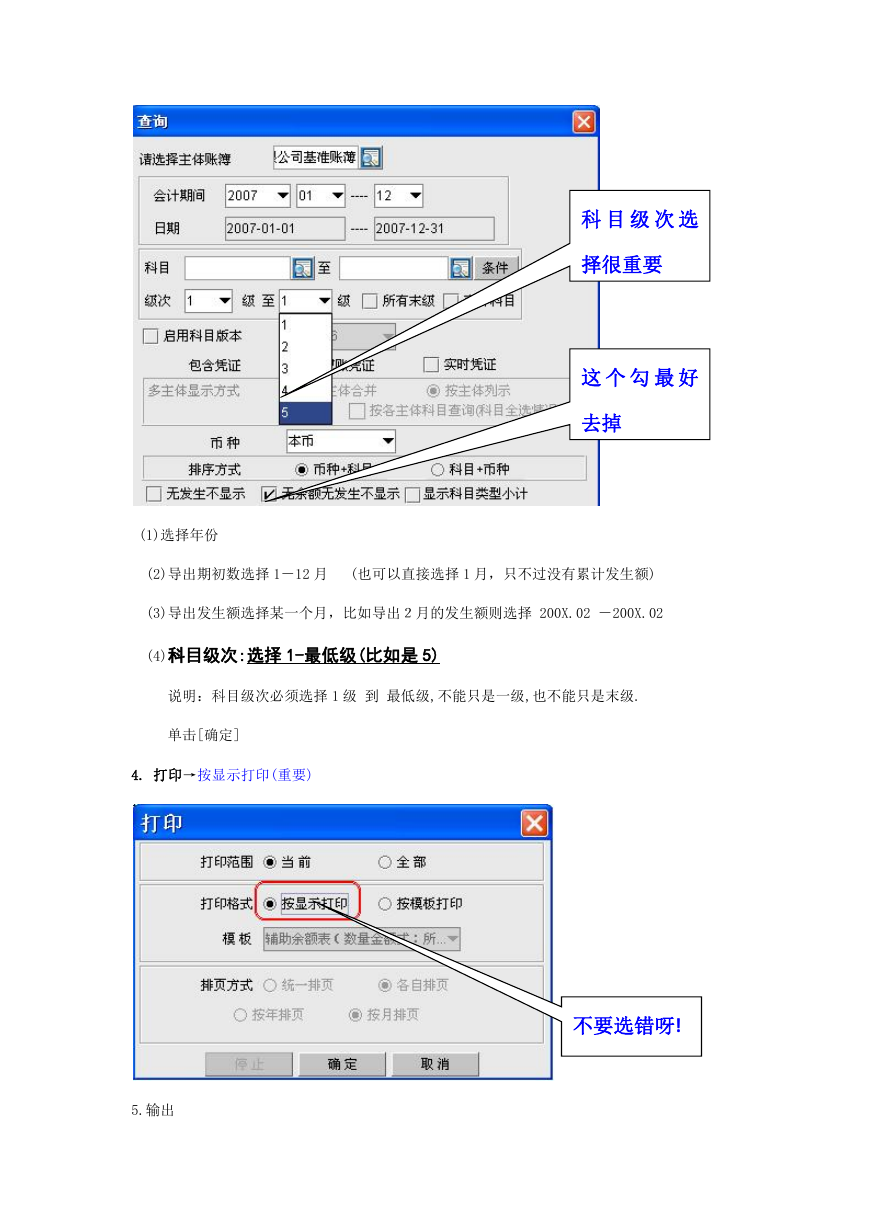
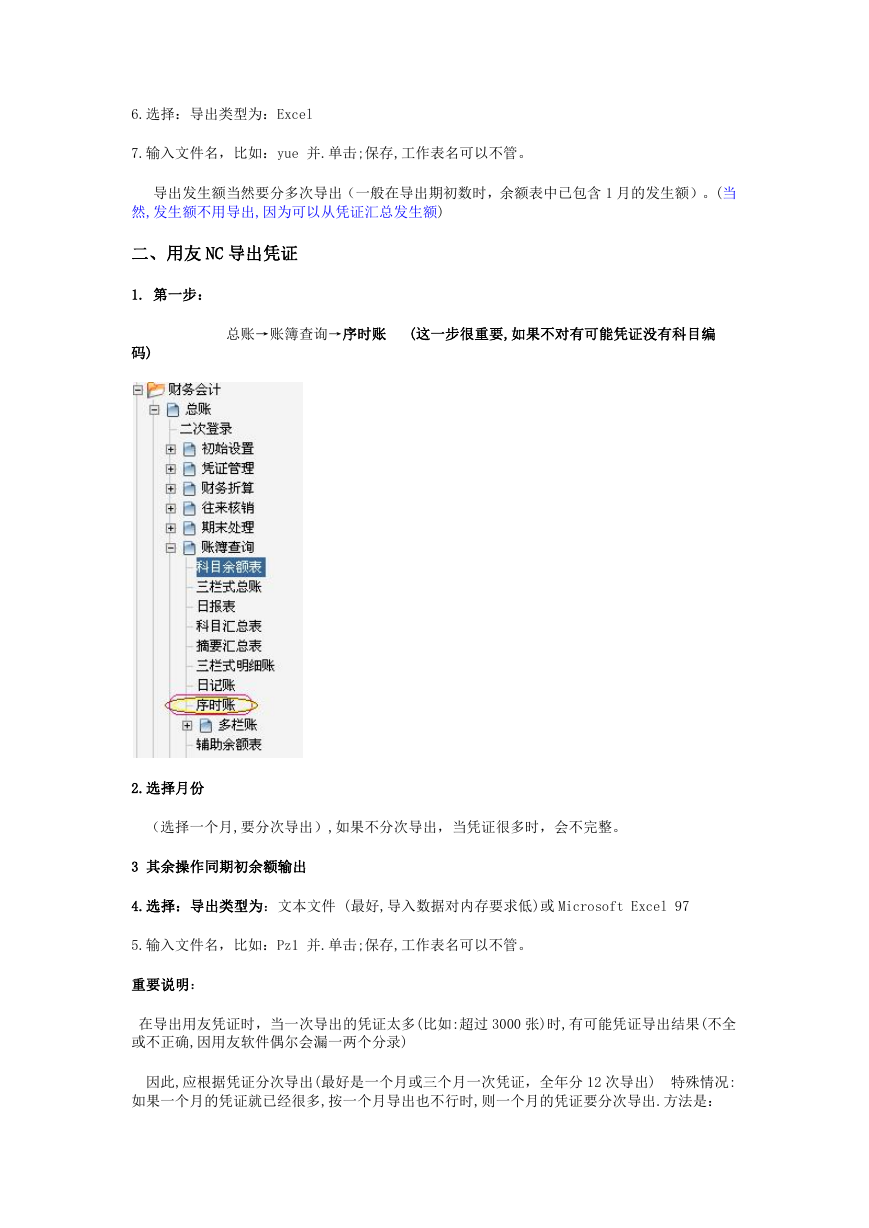
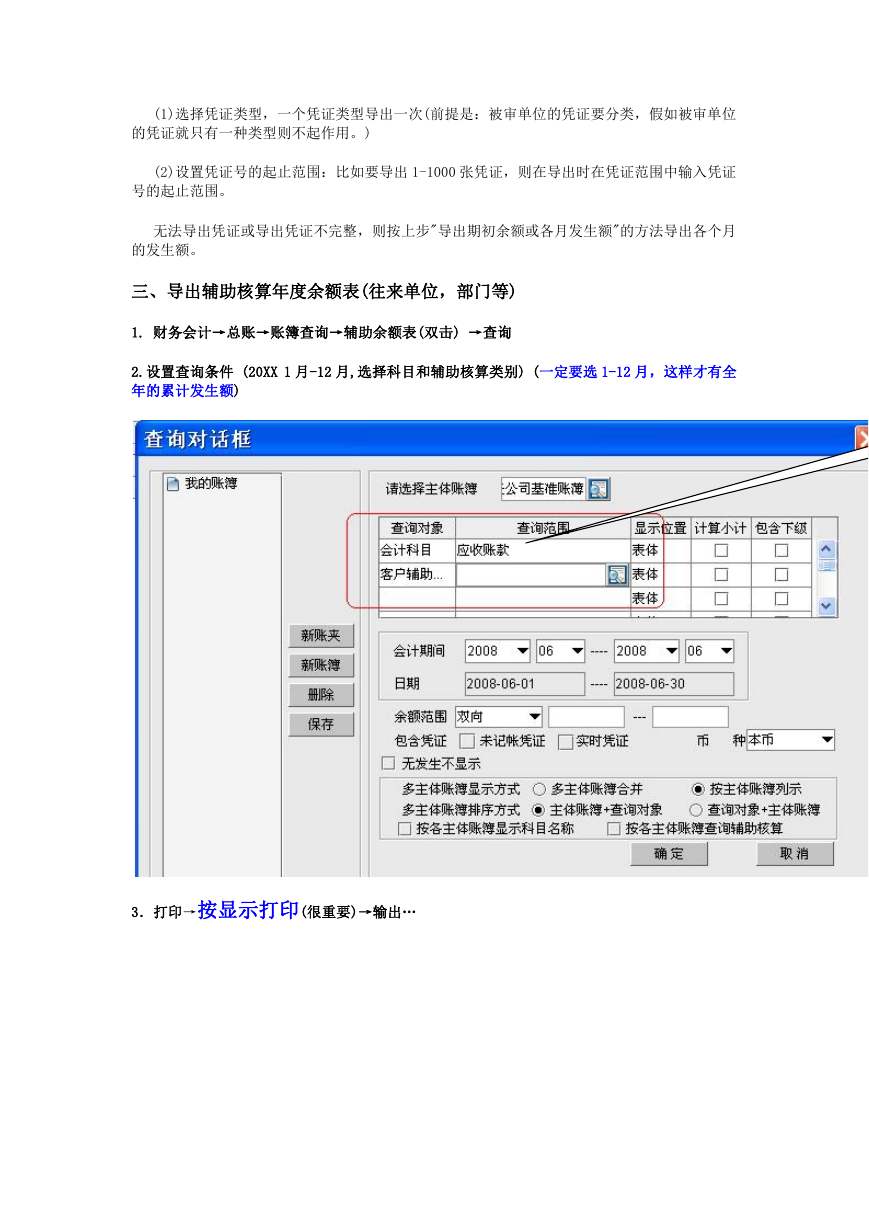
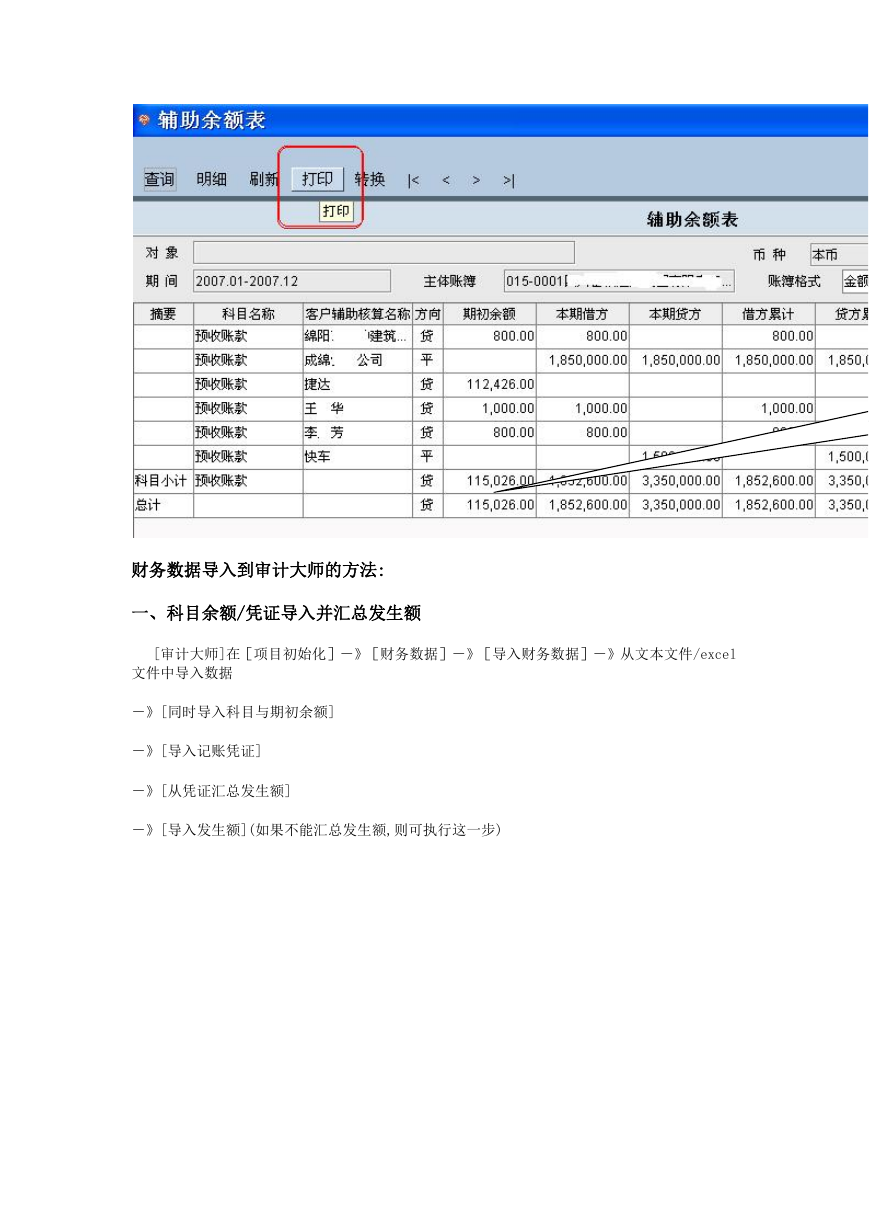
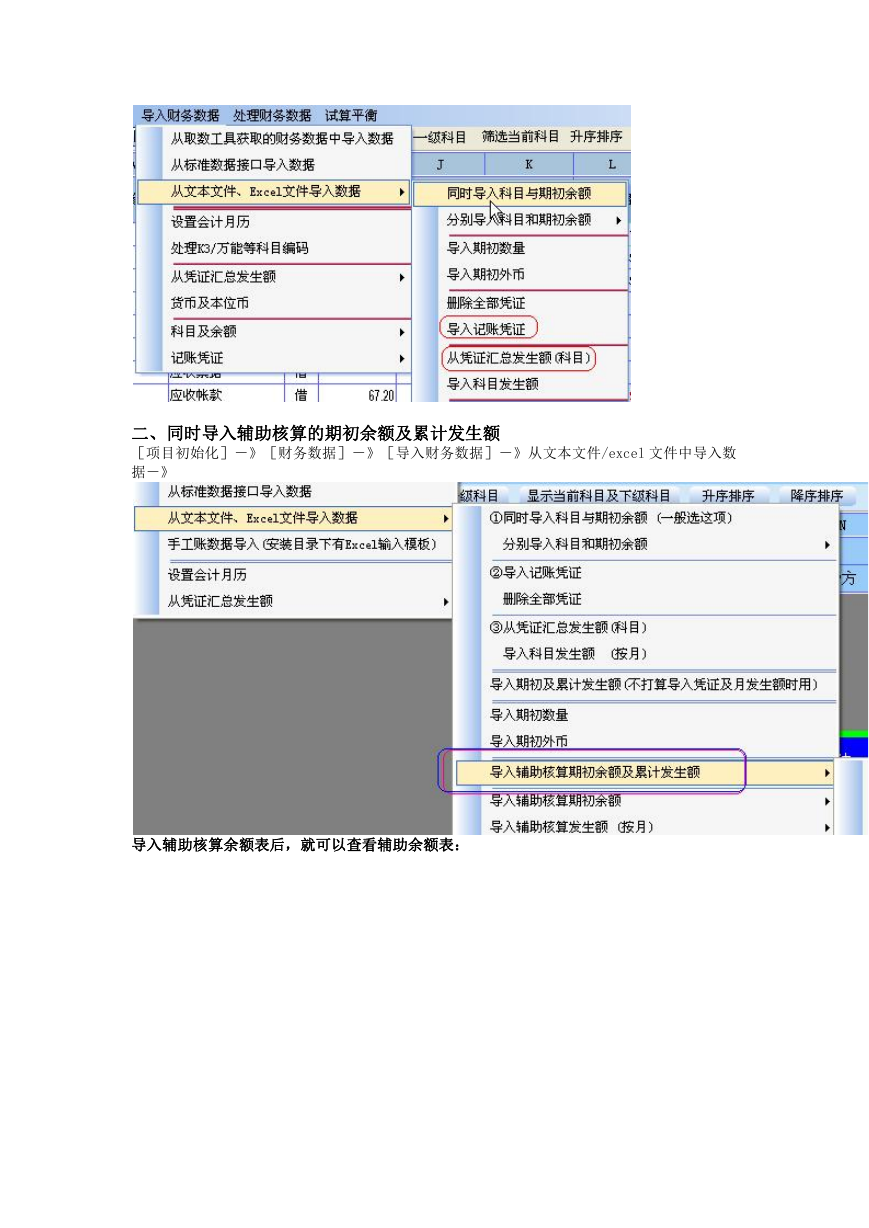
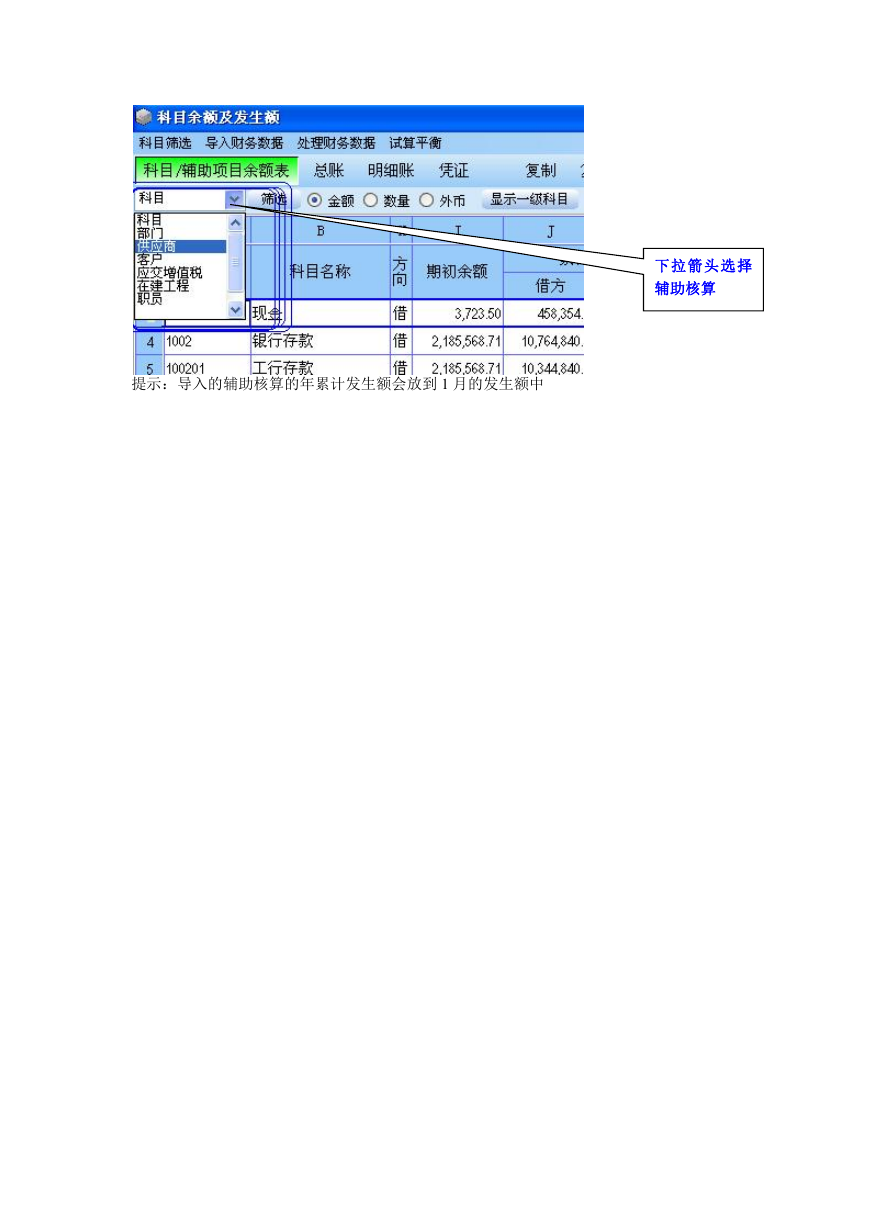
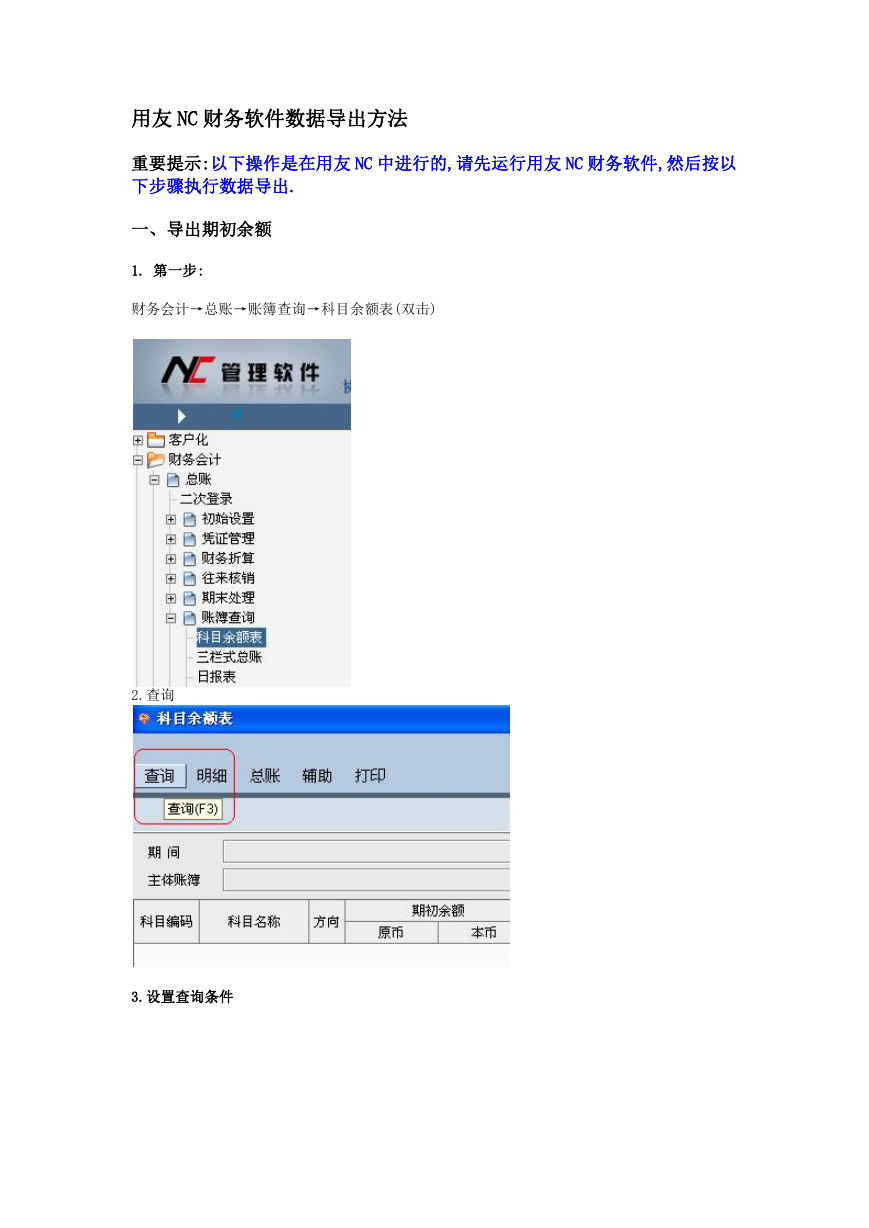
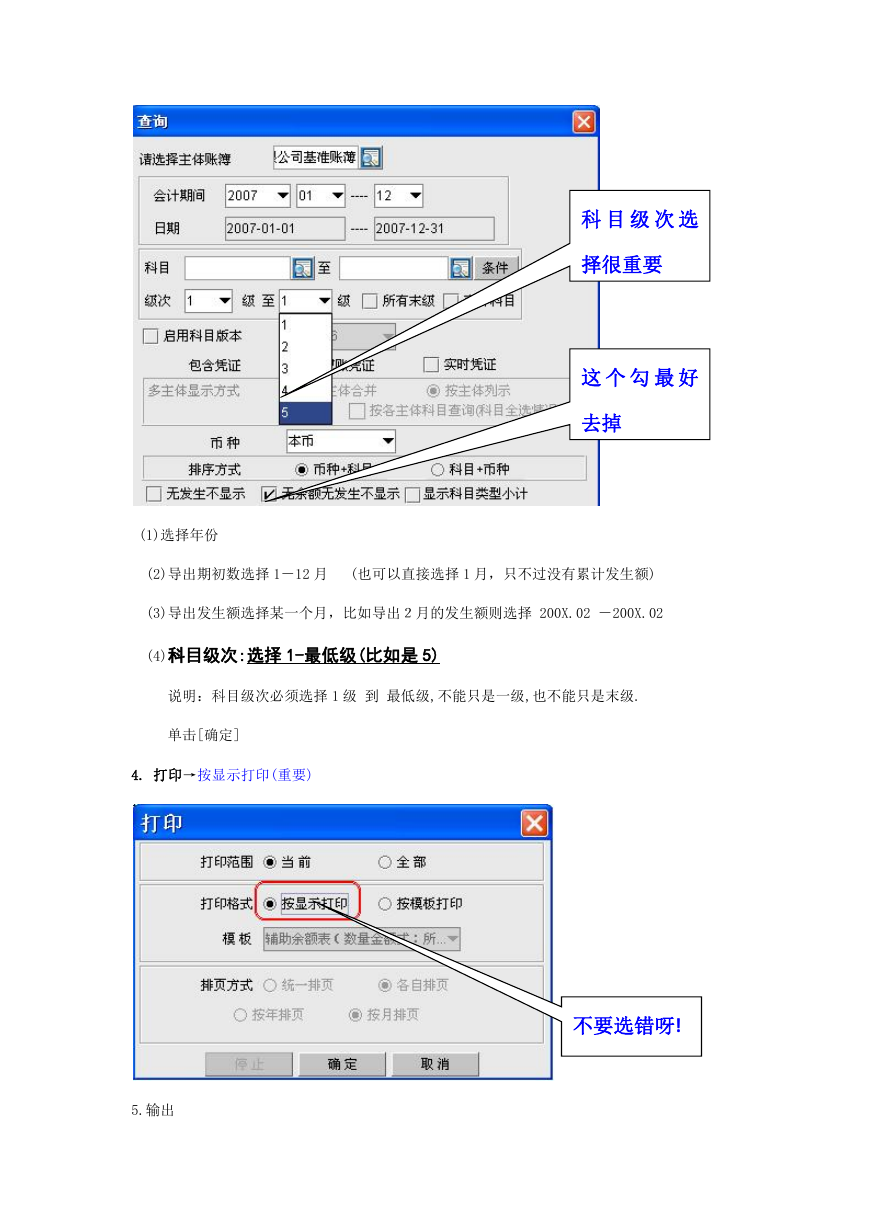
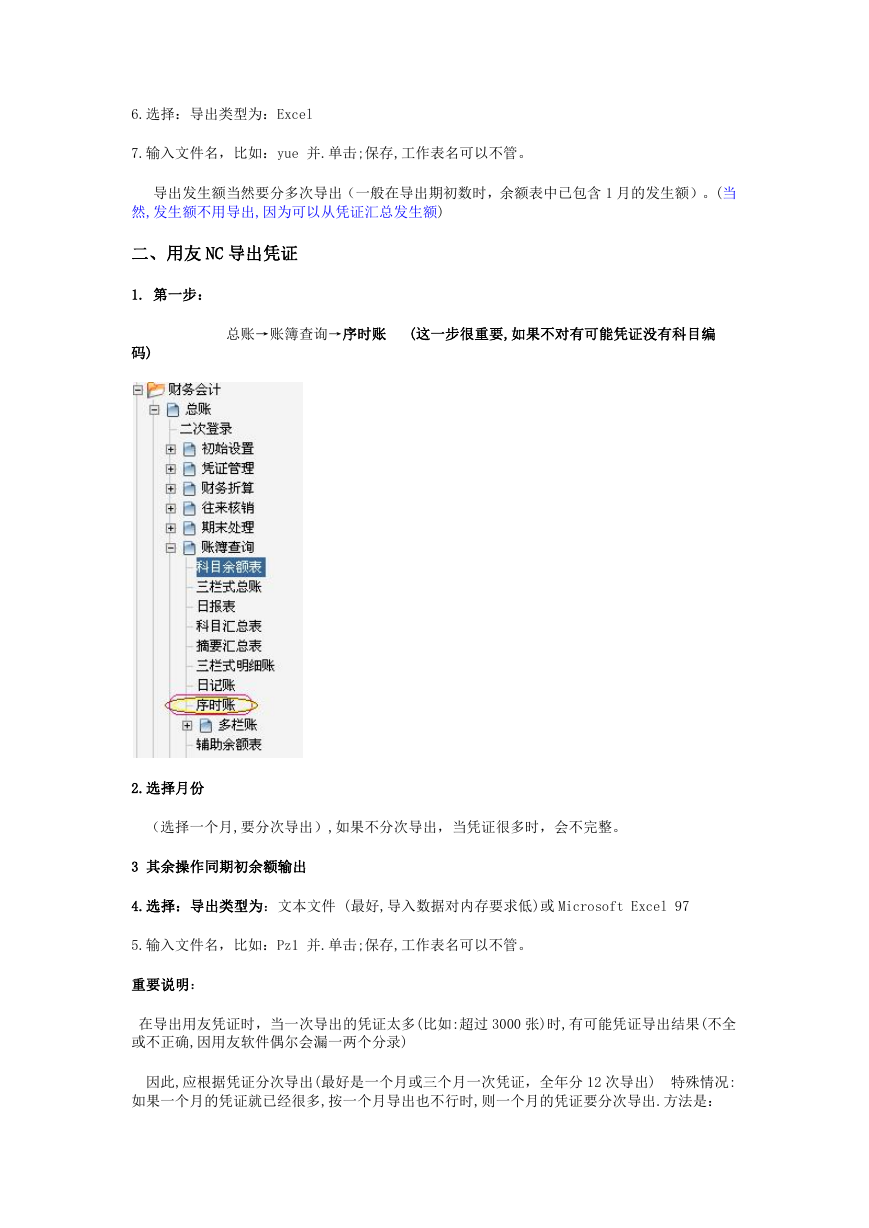
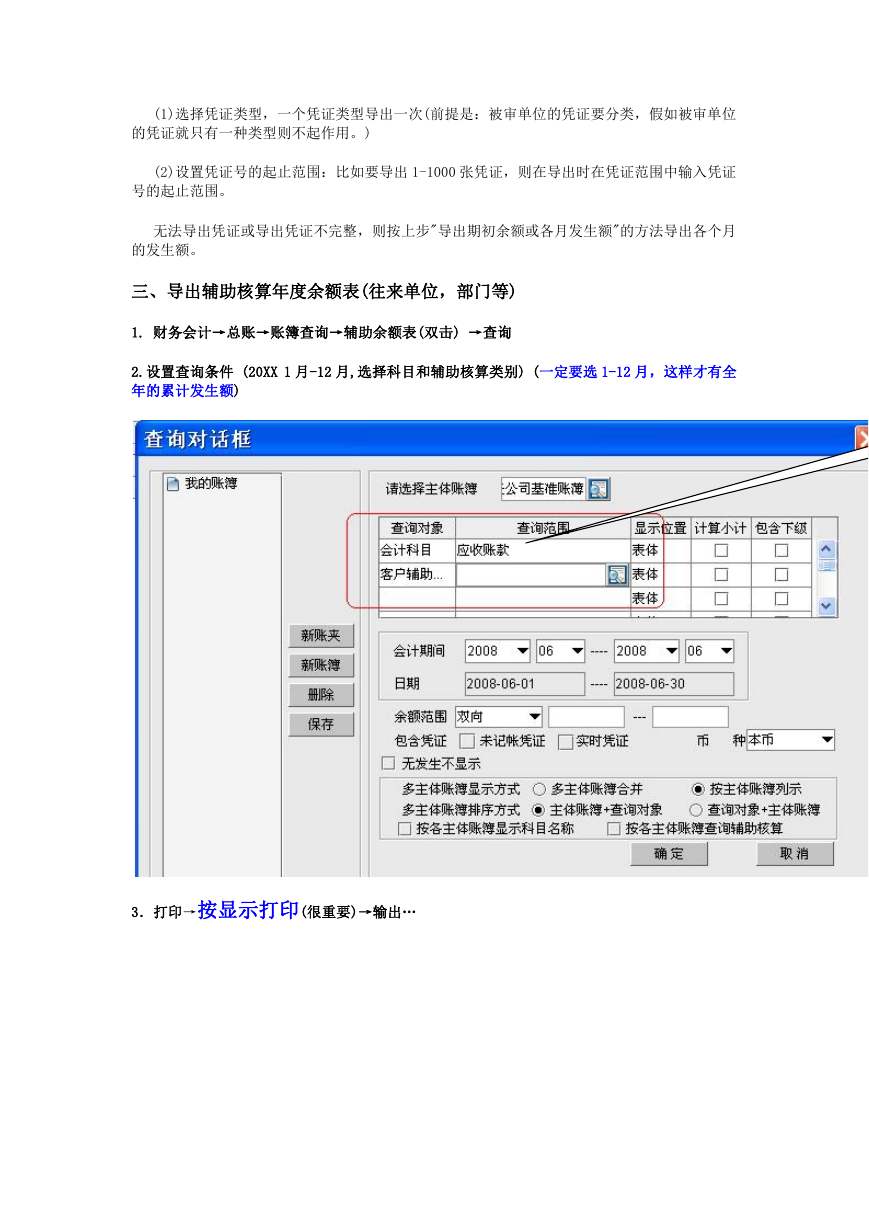
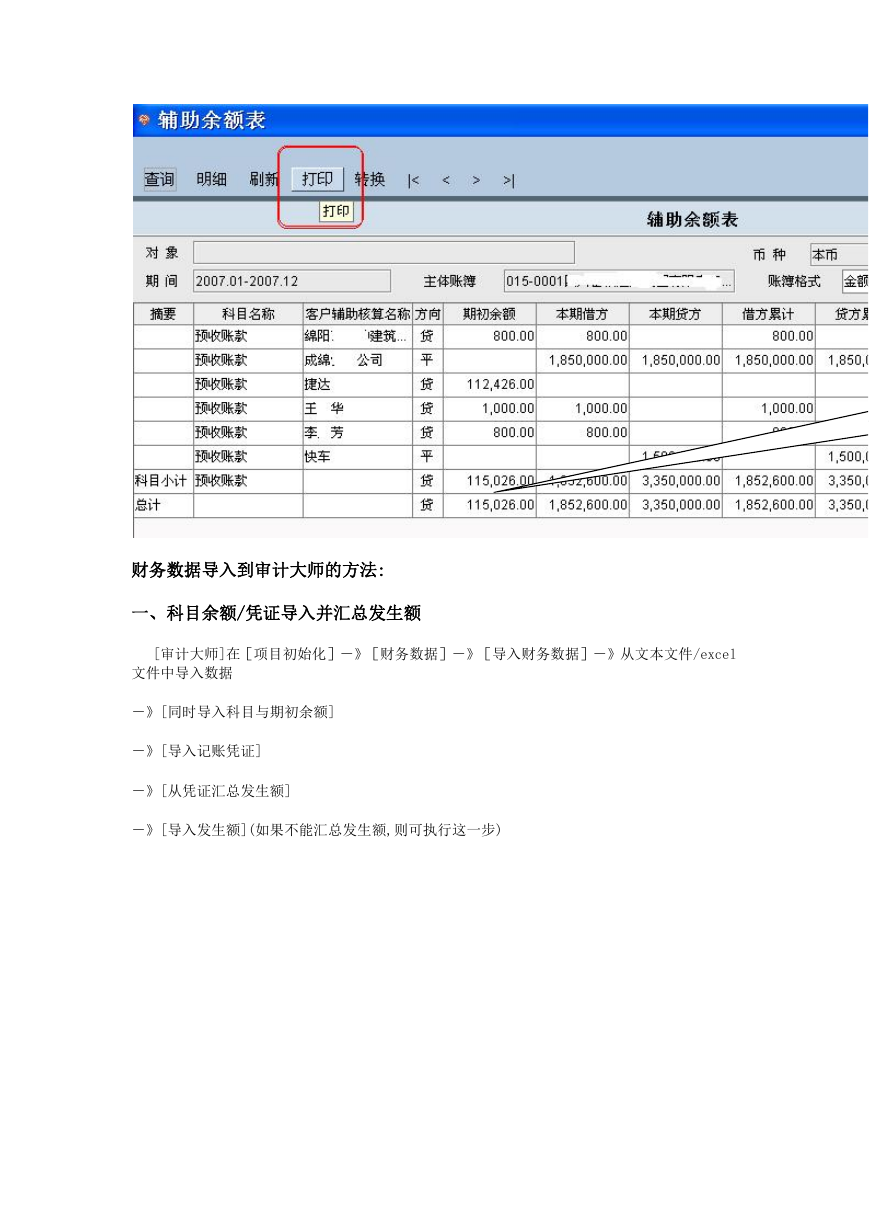
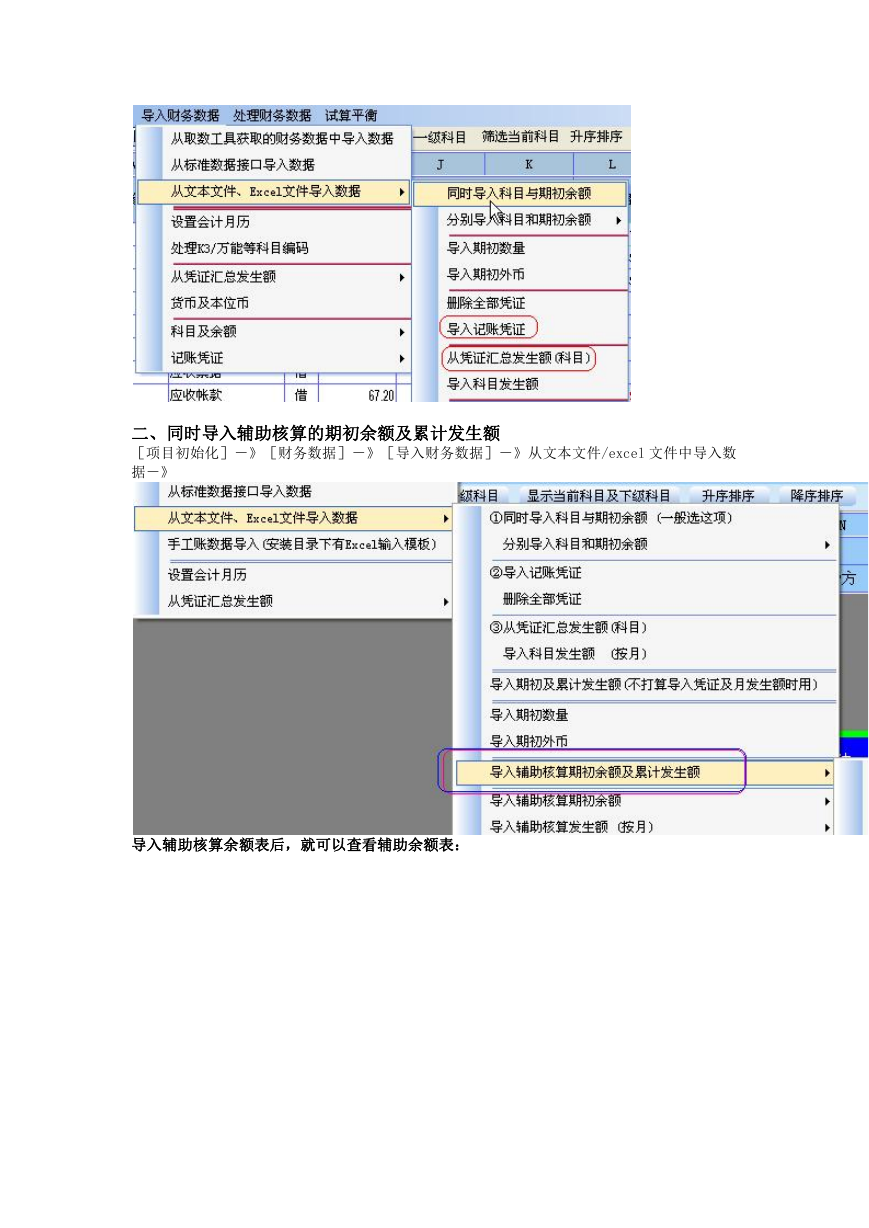
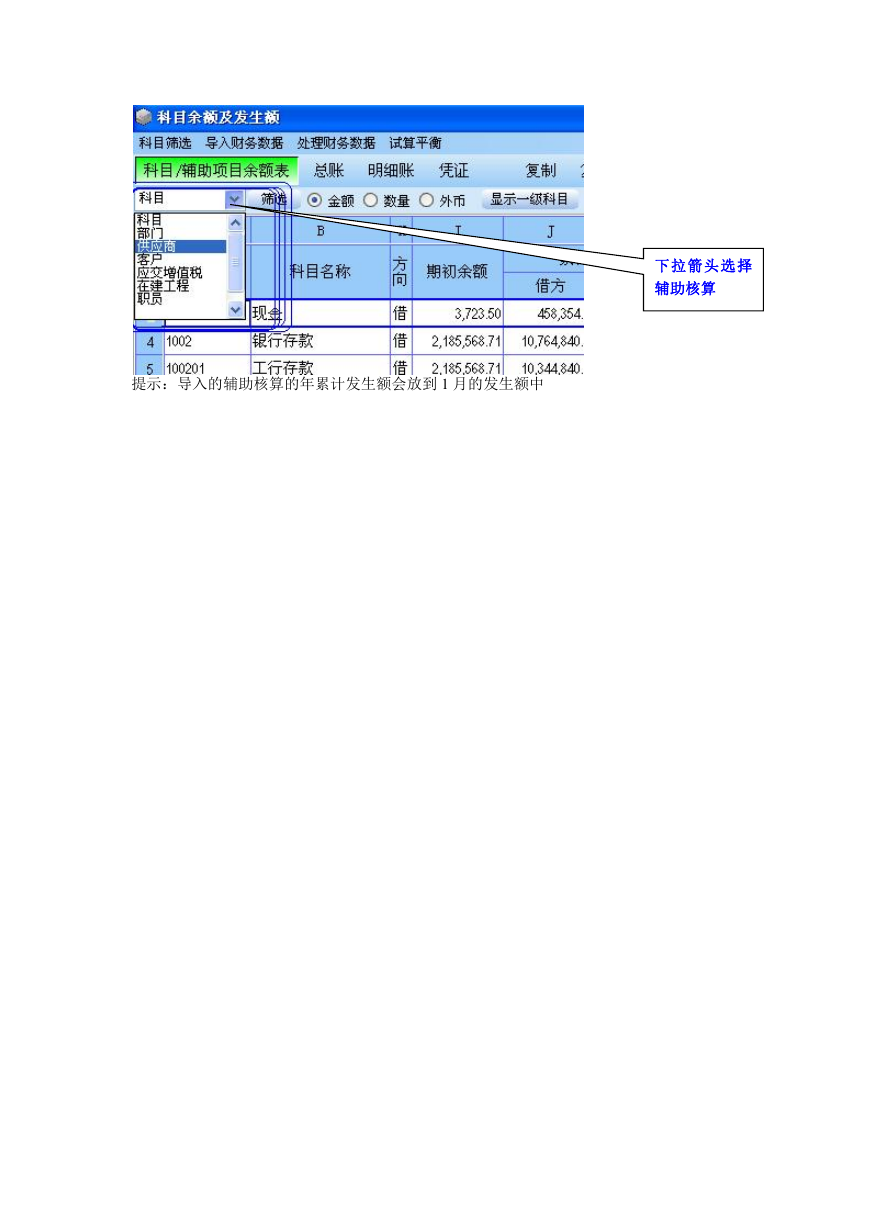
 2023年江西萍乡中考道德与法治真题及答案.doc
2023年江西萍乡中考道德与法治真题及答案.doc 2012年重庆南川中考生物真题及答案.doc
2012年重庆南川中考生物真题及答案.doc 2013年江西师范大学地理学综合及文艺理论基础考研真题.doc
2013年江西师范大学地理学综合及文艺理论基础考研真题.doc 2020年四川甘孜小升初语文真题及答案I卷.doc
2020年四川甘孜小升初语文真题及答案I卷.doc 2020年注册岩土工程师专业基础考试真题及答案.doc
2020年注册岩土工程师专业基础考试真题及答案.doc 2023-2024学年福建省厦门市九年级上学期数学月考试题及答案.doc
2023-2024学年福建省厦门市九年级上学期数学月考试题及答案.doc 2021-2022学年辽宁省沈阳市大东区九年级上学期语文期末试题及答案.doc
2021-2022学年辽宁省沈阳市大东区九年级上学期语文期末试题及答案.doc 2022-2023学年北京东城区初三第一学期物理期末试卷及答案.doc
2022-2023学年北京东城区初三第一学期物理期末试卷及答案.doc 2018上半年江西教师资格初中地理学科知识与教学能力真题及答案.doc
2018上半年江西教师资格初中地理学科知识与教学能力真题及答案.doc 2012年河北国家公务员申论考试真题及答案-省级.doc
2012年河北国家公务员申论考试真题及答案-省级.doc 2020-2021学年江苏省扬州市江都区邵樊片九年级上学期数学第一次质量检测试题及答案.doc
2020-2021学年江苏省扬州市江都区邵樊片九年级上学期数学第一次质量检测试题及答案.doc 2022下半年黑龙江教师资格证中学综合素质真题及答案.doc
2022下半年黑龙江教师资格证中学综合素质真题及答案.doc